วิธีเพิ่มล็อกอินและลงทะเบียน WordPress
เผยแพร่แล้ว: 2022-09-17การเพิ่มคุณสมบัติการเข้าสู่ระบบและลงทะเบียนในไซต์ WordPress ของคุณเป็นวิธีที่ยอดเยี่ยมในการปรับปรุงประสบการณ์ผู้ใช้สำหรับผู้เยี่ยมชมของคุณ มีหลายวิธีในการทำเช่นนี้ และวิธีที่ดีที่สุดจะแตกต่างกันไปขึ้นอยู่กับความต้องการของคุณ หากคุณต้องการเพิ่มคุณสมบัติการ เข้าสู่ระบบพื้นฐาน และการลงทะเบียนในไซต์ของคุณ คุณสามารถใช้การตั้งค่าเริ่มต้นของ WordPress ได้ ในการดำเนินการนี้ ไปที่แดชบอร์ด WordPress ของคุณและคลิกที่แท็บ "ผู้ใช้" จากที่นี่ คุณสามารถคลิกที่ปุ่ม "เพิ่มผู้ใช้ใหม่" และกรอกแบบฟอร์ม เมื่อคุณสร้างบัญชีแล้ว คุณสามารถไปที่แท็บ "การตั้งค่า" และคลิกที่แท็บ "ทั่วไป" ในส่วน "การเป็นสมาชิก" คุณจะเห็นตัวเลือกให้เลือกช่องกาเครื่องหมาย "ใครๆ ก็ลงทะเบียนได้" เมื่อคุณทำเสร็จแล้ว ผู้เยี่ยมชมของคุณจะสามารถลงทะเบียนสำหรับบัญชีบนไซต์ของคุณได้ หากคุณต้องการคุณสมบัติเพิ่มเติม มีปลั๊กอินบางตัวที่คุณสามารถใช้เพื่อเพิ่มคุณสมบัติการเข้าสู่ระบบและลงทะเบียนในไซต์ WordPress ของคุณ ปลั๊กอินยอดนิยมตัวหนึ่งเรียกว่า "สมาชิก WP" ปลั๊กอินนี้เพิ่มคุณสมบัติมากมายให้กับไซต์ของคุณ รวมถึงความสามารถในการปรับแต่งแบบฟอร์มการลงทะเบียน เลือกฟิลด์ที่ต้องการ และเพิ่ม CAPTCHA ลงในแบบฟอร์ม ปลั๊กอินยอดนิยมอีกตัวหนึ่งเรียกว่า “BuddyPress” BuddyPress เพิ่มเครือข่ายโซเชียลในไซต์ WordPress ของคุณ ซึ่งช่วยให้ผู้เยี่ยมชมสามารถเชื่อมต่อกันได้ นอกจากนี้ยังมีคุณสมบัติมากมายที่ช่วยให้คุณปรับแต่งรูปลักษณ์ของไซต์ของคุณ รวมถึงความสามารถในการเพิ่มแบบฟอร์มการเข้าสู่ระบบและลงทะเบียน เมื่อคุณตัดสินใจได้แล้วว่าต้องการใช้ปลั๊กอินใด คุณสามารถติดตั้งได้โดยไปที่แดชบอร์ด WordPress และคลิกที่แท็บ "ปลั๊กอิน" จากที่นี่ คุณสามารถค้นหาปลั๊กอินตามชื่อและติดตั้งได้ เมื่อติดตั้งแล้ว คุณจะต้องเปิดใช้งาน ในการดำเนินการนี้ ไปที่แท็บ "การตั้งค่า" และคลิกที่แท็บ "ปลั๊กอิน" ค้นหาปลั๊กอินในรายการและคลิกที่ลิงก์ "เปิดใช้งาน" หลังจากเปิดใช้งานปลั๊กอินแล้ว คุณจะต้องกำหนดค่า ในการดำเนินการนี้ ไปที่แท็บ "การตั้งค่า" และคลิกที่แท็บ "ทั่วไป" ถ้า
ใน WordPress หน้าเข้าสู่ระบบและลงทะเบียนของ WordPress ช่วยให้ผู้เข้าชมสามารถเข้าถึงส่วนต่างๆ ของเว็บไซต์ของคุณได้ การสร้างหน้าเข้าสู่ระบบและลงทะเบียน WordPress สามารถทำได้โดยใช้ตัวเลือกปลั๊กอินตัวใดตัวหนึ่ง บทความนี้จะอธิบายขั้นตอนการสร้างหน้าเข้าสู่ระบบและลงทะเบียนแบบกำหนดเอง มันจะทำงานในลักษณะเดียวกันทั้งในส่วนของการเข้าสู่ระบบและการลงทะเบียนของเว็บไซต์ของคุณ คุณลักษณะการลงทะเบียนผู้ใช้ จะสร้างสองหน้าสำหรับเว็บไซต์ของคุณ: บัญชีของฉัน และหน้าการลงทะเบียน อันที่จริง คุณสามารถเปลี่ยนหน้าใดก็ได้ในหน้าเหล่านี้ คลิกลิงก์การลงทะเบียนผู้ใช้เพื่อเปลี่ยนแบบฟอร์ม
ในแบบฟอร์ม คุณต้องคลิกที่ปุ่มแก้ไขสีน้ำเงินเล็กน้อย คุณสามารถแก้ไขรูปลักษณ์และรูปลักษณ์ของแบบฟอร์มการลงทะเบียนของคุณได้หลายวิธี คุณสามารถเพิ่มฟิลด์ได้โดยการลากจากซ้ายไปขวา คุณสามารถแก้ไขการตั้งค่าในแต่ละฟิลด์ได้โดยการเลือกแท็บตัวเลือกฟิลด์ คุณสามารถเปลี่ยนการตั้งค่าสำหรับแบบฟอร์มของคุณได้ในแท็บการตั้งค่าแบบฟอร์ม ตลอดจนเปลี่ยนประเภท จะเกิดอะไรขึ้นกับการเข้าสู่ระบบของผู้ใช้หลังจากการลงทะเบียนจะถูกกำหนดใน ตัวเลือกการเข้าสู่ระบบ ของผู้ใช้ การตั้งค่าเริ่มต้นคือเข้าสู่ระบบด้วยตนเองหลังจากลงทะเบียน แต่คุณสามารถเลือกตัวเลือกอื่นได้ เช่น การยืนยันอีเมล หรือการเข้าสู่ระบบอัตโนมัติหลังจากลงทะเบียน
ด้วยการกำหนดค่าตัวเลือก Enable reCaptcha Support คุณยังสามารถปกป้องเว็บไซต์ของคุณจากบอทและสแปมได้อีกด้วย หลังจากที่คุณตั้งชื่อเพจและคลิกที่ปุ่มบวกเล็กน้อย คุณจะเห็นบล็อกบนหน้านั้น ขั้นตอนที่ 2 เกี่ยวข้องกับการเลือกแบบฟอร์มการลงทะเบียนหรือเข้าสู่ระบบของคุณจากบล็อกการลงทะเบียนผู้ใช้ ขั้นตอนที่ 3: หากต้องการบันทึกการเปลี่ยนแปลง ให้คลิกปุ่มบันทึกการเปลี่ยนแปลงที่ด้านล่างของหน้า สุดท้าย ให้กดปุ่มเผยแพร่เพื่อเปิดหน้าเว็บของคุณ หน้าเข้าสู่ระบบและการลงทะเบียนของคุณคือสิ่งที่ปรากฏเป็นหน้าแรกในหน้าแรกของเว็บไซต์ของคุณ ตามการตั้งค่าเริ่มต้น อย่างไรก็ตาม เราต้องทำให้การเข้าถึงหน้าต่างๆ ง่ายที่สุดสำหรับผู้ใช้ของเรา ดังนั้นเราต้องรวมหน้าเหล่านี้ไว้ในเมนูของเว็บไซต์ของเรา
คุณสามารถจัดการเมนูของคุณได้ในตำแหน่งนี้ ไปที่ ลักษณะที่ปรากฏ จากนั้นไปที่ เมนู เพื่อสร้างเมนูของคุณเองหรือเลือกอย่างใดอย่างหนึ่ง คุณสามารถสร้าง หน้าเข้าสู่ระบบ ใน WordPress ได้อย่างง่ายดายโดยใช้คุณสมบัติการลงทะเบียนผู้ใช้ การจำกัดเนื้อหา แบบฟอร์มหลายส่วน และอุปกรณ์เสริมเสริมอื่นๆ มีอยู่ในส่วนเสริมเหล่านี้ คุณยังเปลี่ยนเว็บไซต์ของคุณเป็นร้านค้าออนไลน์ แพลตฟอร์มโซเชียลมีเดีย หรือธุรกิจประเภทอื่นๆ ได้อีกด้วย
ฉันจะเพิ่มปลั๊กอินการลงทะเบียนผู้ใช้ใน WordPress ได้อย่างไร
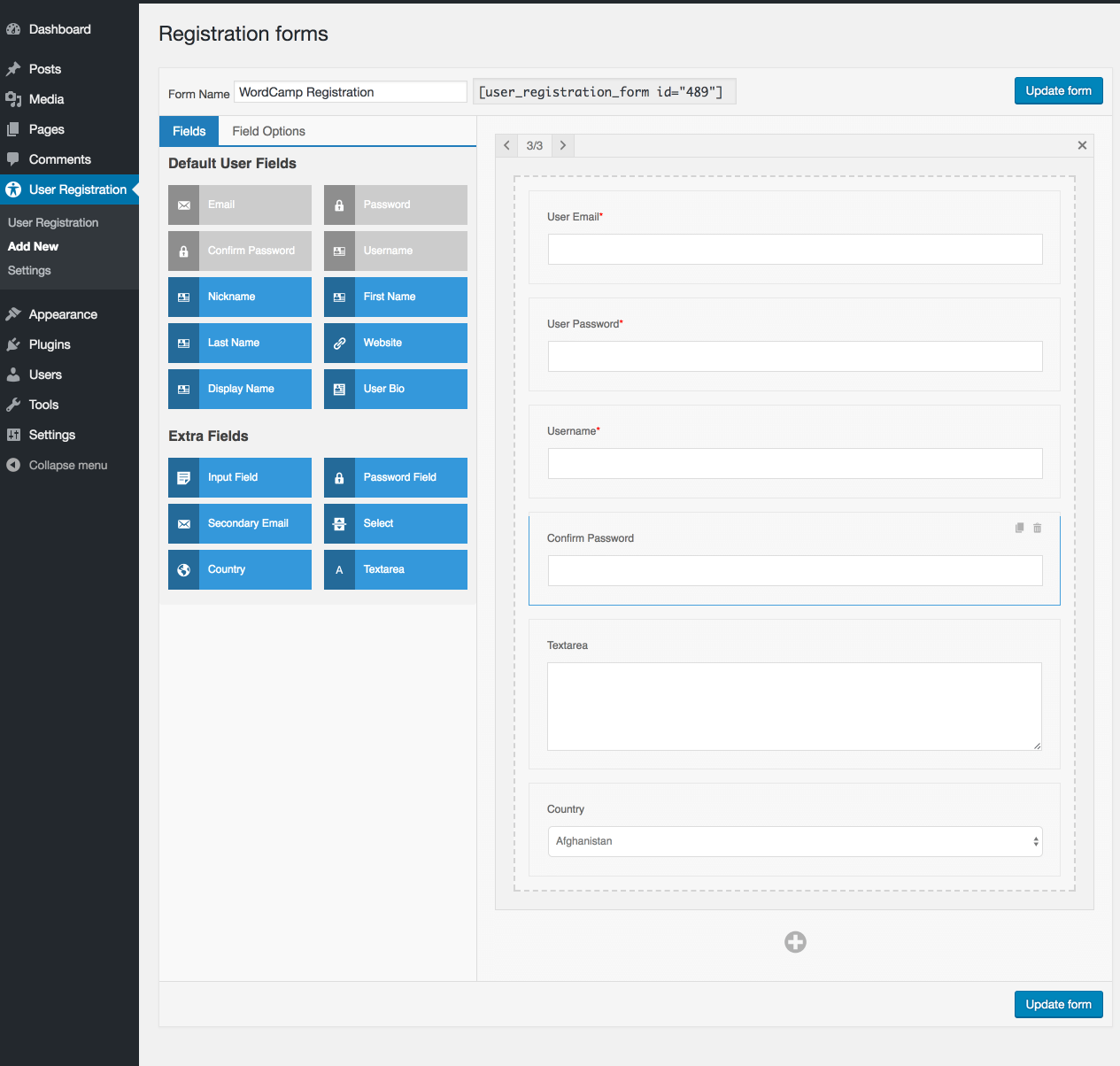 เครดิต: visualmodo.com
เครดิต: visualmodo.comวิธีที่ง่ายที่สุดในการเพิ่ม ปลั๊กอินการลงทะเบียนผู้ใช้ ใน WordPress คือการใช้คุณลักษณะเพิ่มปลั๊กอินใหม่จากแดชบอร์ด WordPress เพียงค้นหา "การลงทะเบียนผู้ใช้" ในไดเร็กทอรีปลั๊กอิน จากนั้นติดตั้งและเปิดใช้งานปลั๊กอินที่คุณเลือก
WPForms เป็นปลั๊กอินสร้างฟอร์ม WordPress ที่ยอดเยี่ยมสำหรับ WordPress มันคือเครื่องมือสร้างฟอร์มแบบลากแล้ววางง่ายๆ ที่ทุกคนสามารถใช้ได้ หากคุณต้องการสร้างแบบฟอร์มการติดต่ออย่างง่ายด้วย WPForms Pro คุณจะต้องจ่ายเวอร์ชันพรีเมียม ด้วยการใช้ส่วนเสริมเหล่านี้ คุณสามารถเพิ่มคุณสมบัติที่ซับซ้อนมากขึ้น เช่น การลงทะเบียนในบัญชีของคุณ คุณสามารถสร้าง แบบฟอร์มการลงทะเบียนผู้ ใช้โดยใช้เทมเพลตใน WPForms คุณสามารถปรับแต่งฟิลด์ในฟอร์มของคุณได้อย่างง่ายดายโดยใช้ตัวเลือกปรับแต่ง เพื่อจุดประสงค์ของเรา เราเปลี่ยนชื่อของฟิลด์ Single Line Text เพื่ออ่านชื่อผู้ใช้
อักขระเสริมของชื่อผู้ใช้ยังถูกเพิ่มลงในรูปแบบการป้อนข้อมูลด้วย ในขั้นตอนนี้ เราจะสร้างบทบาทผู้ใช้ใหม่และแมปฟิลด์แบบฟอร์มของเรากับโปรไฟล์ผู้ใช้ WordPress เมื่อใช้ดรอปดาวน์ คุณสามารถเลือกฟิลด์จากแบบฟอร์มของคุณที่สอดคล้องกับฟิลด์โปรไฟล์ผู้ใช้ในการแมปฟิลด์ ขอแนะนำให้คุณเปิดใช้งานปุ่มเปิดใช้งานการเปิดใช้งานผู้ใช้ หากคุณต้องการป้องกันการลงชื่อสมัครใช้สแปมและควบคุมบัญชีผู้ใช้ของคุณ คุณสามารถทำให้ผู้ใช้ลงทะเบียนได้ง่ายขึ้นโดยใช้อีเมลผู้ใช้แทน URL หากคุณเลือกวิธีการอนุมัติด้วยตนเอง ผู้ดูแลไซต์จะต้องอนุมัติผู้ใช้แต่ละรายในแบ็กเอนด์เพื่อลงทะเบียน ส่วนเสริม เช่น Mailchimp, AWeber, Campaign Monitor, MailerLite และ GetResponse สามารถใช้ร่วมกับแบบฟอร์มการลงทะเบียนผู้ใช้บนเว็บไซต์ของคุณได้
WPForms ไม่ต้องการให้คุณสร้างหน้าเพิ่มเติมเพื่อใช้งาน การเพิ่มหน้าการลงทะเบียนลงในเมนูหลักของเว็บไซต์ WordPress เป็นวิธีที่ง่ายที่สุดในการทำให้เข้าถึงได้ง่ายขึ้น หากคุณต้องการเรียนรู้วิธีสร้างอุปกรณ์นี้ โปรดดูบทแนะนำด้านล่าง หลังจากที่คุณได้เผยแพร่ แบบฟอร์มการลงทะเบียนผู้ใช้ใหม่ แบบฟอร์ม จะพร้อมใช้งาน หากคุณใช้ธีมอื่นที่ไม่ใช่ WordPress คุณอาจต้องลบหน้าการลงทะเบียนเก่าออกจากเมนูของไซต์ คุณยังสามารถเพิ่มไฟล์ไปยัง Google Drive ของคุณได้โดยตรงจากแบบฟอร์มการอัปโหลด WPForms ก่อนที่คุณจะส่งแบบฟอร์มของคุณ ก่อนอื่นคุณควรพิจารณาว่าแบบฟอร์มจะปรากฏอย่างไรในบทความแสดงตัวอย่างของเรา
วิธีการเปลี่ยนแบบฟอร์มลงทะเบียนของคุณ
หากต้องการเปลี่ยนแบบฟอร์มลงทะเบียน ให้ค้นหาและคลิกลิงก์ แก้ไข ถัดจากช่องแบบฟอร์ม ซึ่งจะเปิดหน้าต่างแก้ไขแบบฟอร์ม แบบฟอร์มสามารถเปลี่ยนได้โดยคลิกปุ่ม "เปลี่ยนแบบฟอร์ม" ในชื่อ คำอธิบาย และช่องอื่นๆ
ลิงค์ลงทะเบียน WordPress
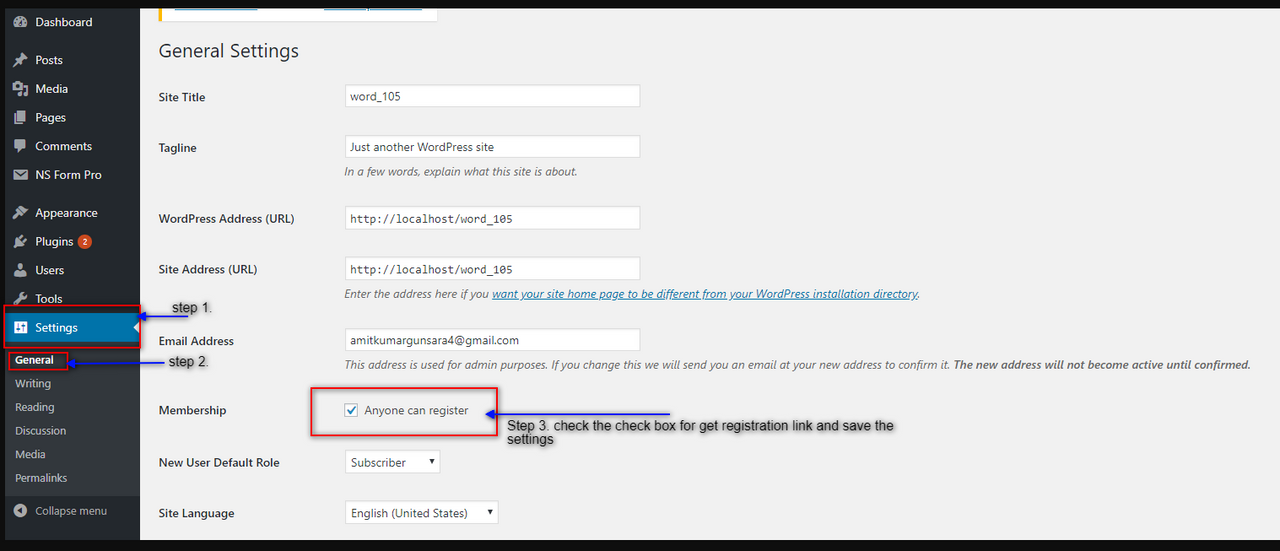 เครดิต: WordPress
เครดิต: WordPressในการสร้าง บัญชี WordPress ก่อนอื่นคุณต้องไปที่เว็บไซต์ WordPress และคลิกลิงก์ "ลงทะเบียน" ลิงค์นี้จะอยู่ที่มุมขวาบนของหน้าแรก เมื่อคุณคลิกที่ลิงค์นี้ คุณจะเข้าสู่หน้าการลงทะเบียน ที่นี่ คุณจะต้องป้อนชื่อผู้ใช้ ที่อยู่อีเมล และรหัสผ่านของคุณ หลังจากที่คุณป้อนข้อมูลนี้แล้ว คุณจะสามารถสร้างบัญชี WordPress ของคุณได้

วิธีลงทะเบียนไซต์ WordPress ของคุณ
WordPress อาจเป็นแพลตฟอร์มที่ยอดเยี่ยมสำหรับการสร้างเว็บไซต์ แต่การเริ่มต้นใช้งานอาจเป็นเรื่องยาก ขั้นตอนการลงทะเบียน อาจเข้าใจได้ยากและเป็นองค์ประกอบสำคัญของความเป็นเจ้าของเว็บไซต์ เราจะแสดงวิธีสร้างลิงก์ที่ลงทะเบียนของ WordPress และวิธีเปลี่ยน URL การลงทะเบียนในบทความนี้
ปลั๊กอิน WordPress ที่ดีที่สุดสำหรับการลงทะเบียนผู้ใช้และเข้าสู่ระบบ
WPForms เป็น ปลั๊กอินการลงทะเบียนผู้ใช้ WordPress ที่ดีที่สุด อย่างไม่ต้องสงสัย ไม่เพียงแต่รวมเครื่องมือสร้างแบบฟอร์มการลงทะเบียนผู้ใช้และเครื่องมือการจัดการผู้ใช้เท่านั้น แต่ยังรวมถึงองค์ประกอบการออกแบบและการติดตามแบบฟอร์มนอกเหนือจาก SeedProd และ OptinMonster
ปลั๊กอิน WPForms เป็นปลั๊กอินตัวสร้างแบบฟอร์ม WordPress ที่ดีที่สุดสำหรับการสร้างรูปแบบที่หลากหลาย ด้วย WPForms คุณสามารถสร้างแบบฟอร์มการลงทะเบียนแบบกำหนดเองที่สวยงามซึ่งมาพร้อมกับการป้องกันสแปม นอกจากนี้ยังรวมเข้ากับผู้ให้บริการอีเมลยอดนิยมเพื่อให้คุณสามารถซิงค์แคมเปญการตลาดผ่านอีเมลของคุณได้ คุณสามารถรวมแบบฟอร์มลงในหน้าใดก็ได้บนเว็บไซต์ของคุณโดยใช้วิดเจ็ต WPForms ซึ่งง่ายมาก หากคุณต้องการเปลี่ยน หน้าเข้าสู่ระบบ WordPress เริ่มต้นโดยสมบูรณ์ นี่คือปลั๊กอินที่จะใช้ บทช่วยสอนของเราจะแนะนำคุณเกี่ยวกับวิธีสร้างหน้าเข้าสู่ระบบ SeedProd ฟีเจอร์ขั้นสูงของ Forms ที่น่าเกรงขาม ได้แก่ ตรรกะตามเงื่อนไขอันชาญฉลาด เครื่องมือจัดรูปแบบแบบฟอร์ม การป้องกันสแปม การติดตาม การรวมการชำระเงิน และอื่นๆ อีกมากมาย
Nextend Social Login อนุญาตให้ผู้ใช้เข้าถึงบัญชีของคุณผ่าน Facebook, Twitter และ LinkedIn เมื่อใช้ WPBrigade LoginPress คุณสามารถสร้างแบบฟอร์มการเข้าสู่ระบบที่กำหนดเองสำหรับเว็บไซต์ WordPress ของคุณได้ คุณสามารถใช้ WP User Frontend เพื่อเข้าสู่ระบบและลงทะเบียนสำหรับบัญชี WordPress ของคุณได้ฟรี คุณสามารถสร้างการเข้าสู่ระบบแบบป๊อปอัปและแบบฟอร์มการลงทะเบียนที่ใช้ Ajax ได้ การแก้ไขแบบลากแล้ววางเป็นวิธีที่ใช้กับปลั๊กอินนี้ ช่วยให้คุณเห็นภาพว่าแบบฟอร์มของคุณมีลักษณะอย่างไรในทันที ในปลั๊กอินนี้ ผู้ใช้สามารถส่งบทวิจารณ์จากส่วนหน้าของเว็บไซต์ของคุณ WP User Frontend เป็นปลั๊กอินที่ยอดเยี่ยมสำหรับ WordPress ที่ให้คุณเข้าสู่ระบบและลงทะเบียนสำหรับบัญชี WordPress ของคุณ
กิจกรรมของผู้ใช้ที่เข้าสู่ระบบของคุณสามารถติดตามได้โดยการติดตั้งปลั๊กอินนี้ ส่วนเสริมของแบบฟอร์มช่วยให้คุณติดตามแบบฟอร์มเว็บไซต์ของคุณทั้งหมด รวมถึงแบบฟอร์มการลงทะเบียนที่กำหนดเองและแบบฟอร์มการเข้าสู่ระบบ ในระหว่างกระบวนการนี้ คุณจะได้รับข้อมูลเชิงลึกอันมีค่าในแบบฟอร์มของคุณเพื่อระบุและแก้ไขส่วนที่ต้องปรับปรุง
วิธีสร้างหน้าเข้าสู่ระบบใน WordPress โดยไม่ต้องใช้ปลั๊กอิน
ในการสร้างหน้าเข้าสู่ระบบใน WordPress โดยไม่ต้องใช้ปลั๊กอิน คุณจะต้องเข้าถึงไฟล์ WordPress ของคุณผ่านไคลเอนต์ FTP หรือผ่านแผงควบคุมโฮสติ้งของคุณ เมื่อคุณเข้าถึงไฟล์ WordPress ได้แล้ว คุณจะต้องไปที่โฟลเดอร์ "wp-content" จากนั้นไปที่โฟลเดอร์ "themes" ในโฟลเดอร์ "ธีม" คุณจะต้องสร้างโฟลเดอร์ใหม่สำหรับหน้าเข้าสู่ระบบที่กำหนดเอง เมื่อคุณสร้างโฟลเดอร์ใหม่แล้ว คุณจะต้องสร้างไฟล์ใหม่ชื่อ “login.php” และวางโค้ดต่อไปนี้ลงในไฟล์: /* ชื่อเทมเพลต: Custom Login */ ? > ชื่อผู้ใช้ รหัสผ่าน /** * เริ่มทำงานตามฟิลด์ 'รหัสผ่าน' ในแบบฟอร์มการเข้าสู่ระบบ * * @ตั้งแต่ 2.1.0 */ do_action( 'login_form' ); ? > จดจำฉัน <input type=”hidden” name=”interim-login</p>ในการสร้างหน้าเข้าสู่ระบบ WordPress คุณไม่จำเป็นต้องใช้ปลั๊กอินหรือแก้ไขหน้าเข้าสู่ระบบ WordPress เริ่มต้น บทช่วยสอนนี้จะครอบคลุมถึงวิธีสร้างรหัสย่อหน้าเข้าสู่ระบบและวิธีใช้ฟังก์ชันเข้าสู่ระบบบนเทมเพลตหน้ากำหนดเอง ด้วยเหตุนี้ ผู้ใช้จึงสามารถสร้างหน้าเข้าสู่ระบบสำหรับส่วนต่างๆ ของเว็บไซต์ได้อย่างง่ายดาย หากผู้ใช้ไม่ได้ลงชื่อเข้าใช้ไซต์ เราจะใช้ฟังก์ชัน add_shortcode() เพื่อแสดงแบบฟอร์มการเข้าสู่ระบบ WordPress ช่วยให้นักพัฒนาธีมสามารถแสดงแบบฟอร์ม WordPress ได้ทุกที่ ด้วยฟังก์ชัน WordPress WP_login_form() เมื่อแบบฟอร์มแสดงขึ้น สามารถใช้อาร์เรย์ของ $args เพื่อกำหนดวิธีการแสดงแบบฟอร์มได้ ฟังก์ชันนี้คล้ายกับฟังก์ชันต่อไปนี้ โดยคุณสามารถระบุอาร์เรย์อาร์กิวเมนต์และส่งผ่านไปยังอาร์เรย์นั้นได้ เมื่อคุณเพิ่มป้ายกำกับใหม่ลงในแบบฟอร์มการเข้าสู่ระบบ WordPress แบบฟอร์มจะแสดงที่อีกด้านหนึ่งของหน้าจอ ตรงข้ามกับป้ายกำกับฟอร์มเข้าสู่ระบบ WordPress เริ่มต้น เพิ่มรหัสสั้นลงในแบบฟอร์มการเข้าสู่ระบบ WordPress เพื่อสร้างแบบกำหนดเอง อีกวิธีหนึ่ง คุณสามารถสร้างเทมเพลตหน้าแบบกำหนดเองด้วยฟังก์ชัน WordPress_login_form() และเผยแพร่แบบฟอร์มการเข้าสู่ระบบเป็นฟังก์ชันแยกต่างหาก หลังจากบันทึกโค้ดในไฟล์แล้ว คุณควรเปลี่ยนชื่อเป็น login-page.php และบันทึกไว้ในโฟลเดอร์รากของธีม WordPress ของคุณ แบบฟอร์มการเข้าสู่ระบบควรปรากฏในภาพด้านล่าง ปลั๊กอินที่ดีที่สุดสำหรับการสร้างหน้าเข้าสู่ระบบหากคุณเพียงมองหาวิธีสร้างหน้าเข้าสู่ระบบ คุณสามารถใช้หนึ่งในปลั๊กอินที่ระบุไว้ด้านล่าง WPForms ซึ่งเป็นปลั๊กอินยอดนิยม ช่วยให้คุณสร้างและจัดการแบบฟอร์มที่กำหนดเองได้ Gravity Forms ยังมีเครื่องมือส่งแบบฟอร์ม WordPress ในตัวที่สามารถใช้สร้างแบบฟอร์มที่กำหนดเองและจัดการการส่งได้ การลงทะเบียนผู้ใช้ใหม่การลงทะเบียนผู้ใช้ใหม่คือกระบวนการสร้างบัญชีผู้ใช้ใหม่บนเว็บไซต์หรือแอปพลิเคชัน ซึ่งมักจะทำได้โดยการให้ข้อมูลพื้นฐานบางอย่าง เช่น ชื่อผู้ใช้ รหัสผ่าน และที่อยู่อีเมล เมื่อสร้างบัญชีแล้ว ผู้ใช้อาจสามารถเข้าถึงคุณสมบัติหรือเนื้อหาเพิ่มเติมบนไซต์ได้ ระบบ Campus Solutions ขับเคลื่อนโดยเฟรมเวิร์กการลงทะเบียนผู้ใช้ใหม่ ซึ่งช่วยให้ผู้ใช้สามารถลงชื่อเข้าใช้ระบบได้ กรอบงานนี้จะถ่ายโอนผู้ใช้ที่รับรองความถูกต้องใหม่ไปยังหน้าเป้าหมายที่กำหนดไว้ล่วงหน้าพร้อมข้อมูลเกี่ยวกับธุรกรรมออนไลน์เฉพาะที่พวกเขาได้รับสิทธิ์ การลงทะเบียนผู้ใช้ใหม่ได้รับการออกแบบมาเพื่อให้การลงทะเบียน การตรวจสอบระบบ และการนำทางง่ายขึ้น โดยให้การตรวจสอบผู้ใช้ การลงทะเบียนผู้ใช้ และการตรวจสอบระบบ การสร้างบัญชีผู้ใช้ด้วยการลงทะเบียนผู้ใช้ใหม่นั้นง่ายพอๆ กับการเพิ่มการดำเนินการบริการเว็บไปยังส่วนต่อประสานผู้ใช้ของคุณ กำลังใช้เฟรมเวิร์กการจัดการธุรกรรมที่เป็นส่วนประกอบ (CTM) เพื่อสร้างการลงทะเบียนผู้ใช้ใหม่ ในการเข้าถึงหน้าข้อกำหนดและเงื่อนไขของพร็อกซี (หน้าเริ่มต้นการเข้าถึงที่ได้รับมอบสิทธิ์) ระบบจะต้องกำหนดค่าโปรไฟล์ผู้ใช้ของพร็อกซีด้วย Security role การจัดการลูกค้าสัมพันธ์ (CTM) เป็นองค์ประกอบสำคัญของขั้นตอนการลงทะเบียนผู้ใช้ใหม่สำหรับระบบ เมื่อผู้ใช้สร้าง ID ผู้ใช้ใหม่ CTM จะรวบรวมข้อมูลส่วนบุคคลเพิ่มเติม เช่น ชื่อ นามสกุล อีเมลแอดเดรสของผู้ใช้ เป็นต้น . ต้องมี EMPLID เพื่อจัดเก็บข้อมูลนี้ในตารางการผลิต ระบบใช้ ID (SCC_TEMP_ID) เพื่อป้อนข้อมูล และใช้รหัสธุรกรรม CTM NEW_USER_REGISTRATION เพื่อดำเนินการลงทะเบียนให้เสร็จสิ้น เมื่อการลงทะเบียนผู้ใช้ใหม่ใช้ CTM ระบบจะไม่เริ่มต้นกระบวนการสร้าง EMPLID ผู้ใช้ที่ไม่จริงจังจะไม่สามารถสร้างบันทึกผู้ใช้สำหรับตนเองในระบบของคุณหากเปิดใช้งาน หากผู้ใช้ไม่ได้เข้าสู่ระบบก่อนหน้านี้ ระบบจะขอให้ป้อน ID ผู้ใช้และรหัสผ่านเมื่อเข้าสู่ระบบ เมื่อคุณใช้ CTM คุณไม่ต้องกังวลว่าผู้ใช้จะฟุ้งซ่าน การลงทะเบียนสำหรับแอปพลิเคชัน Cms เมื่อคุณ ได้อ่านหน้านี้และรวบรวมข้อมูลที่จำเป็นทั้งหมดแล้ว คลิกลิงก์ลงทะเบียนเพื่อเริ่มขั้นตอนการลงทะเบียนแอปพลิเคชัน CMS ทันทีที่คุณมาถึงหน้าถัดไป คุณจะถูกขอให้ระบุข้อมูลส่วนบุคคลบางอย่าง เช่น ชื่อ ที่อยู่อีเมล และรหัสผ่านของคุณ เมื่อคุณป้อนข้อมูลนี้แล้ว ระบบจะขอให้คุณสร้างชื่อผู้ใช้และรหัสผ่าน ตรวจสอบให้แน่ใจว่าคุณใช้รหัสผ่านที่รัดกุมและเก็บข้อมูลของคุณเป็นส่วนตัว หากคุณยังไม่ได้ดำเนินการ ข้อมูลทั้งหมดที่คุณต้องลงทะเบียนจะอยู่ในแบบฟอร์ม และคุณสามารถดำเนินการลงทะเบียนให้เสร็จสิ้นได้โดยคลิกที่ปุ่ม SUBMIT
